Comment résoudre les erreurs et les problèmes de connexion VALORANT
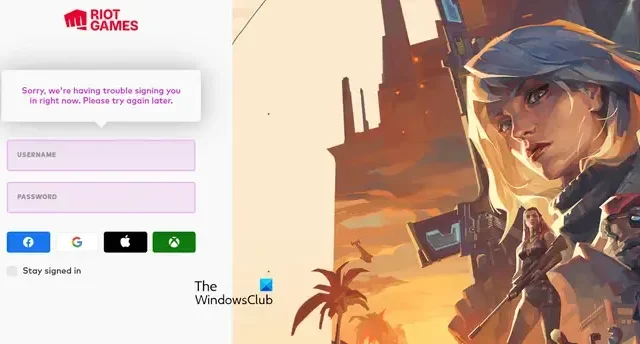
Si vous ne parvenez pas à vous connecter à VALOTANT sur un PC Windows, ce guide est fait pour vous. Comme l’ont rapporté certains joueurs de VALOFRANT, le client Riot ne leur permet pas de se connecter à leur compte pour jouer au jeu. Soit ils ne parviennent pas à se connecter, soit ils obtiennent une erreur lors de la connexion à VALORANT. Maintenant, pourquoi ce problème se produit-il ? Découvrons-le ci-dessous.
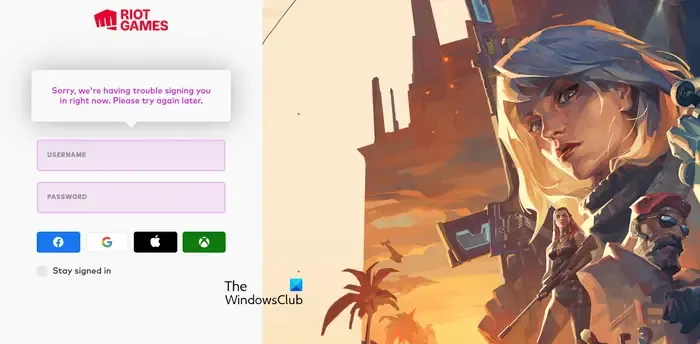
Pourquoi Riot ne me laisse-t-il pas me connecter ?
Si vous ne parvenez pas à vous connecter au client Riot pour jouer à VALORANT, il se peut que vous ayez entré un mauvais identifiant ou un mauvais mot de passe Riot. De plus, si les serveurs de jeux Riot sont actuellement en panne, vous ne pourrez pas vous connecter à Riot. Le même problème peut avoir d’autres raisons, notamment une mauvaise connexion Internet, un cache corrompu, des interférences de pare-feu et une installation de jeu corrompue.
Comment résoudre les erreurs et les problèmes de connexion VALORANT
Si vous rencontrez des erreurs et des problèmes de connexion dans VALORANT, voici les solutions que vous pouvez utiliser :
- Assurez-vous que vos identifiants de connexion sont corrects.
- Vérifiez l’état actuel du serveur de VALORANT.
- Lancez VALORANT en tant qu’administrateur.
- Essayez d’utiliser une autre méthode de connexion.
- Testez votre connexion Internet.
- Supprimez le dossier webcache.
- Autorisez VALORANT à travers votre pare-feu.
- Réinstallez le jeu.
1] Assurez-vous que vos identifiants de connexion sont corrects
La première chose que vous pouvez faire pour résoudre le problème est de vérifier vos informations de connexion et de vous assurer qu’elles sont correctes. Il peut s’agir d’une erreur fondamentale de votre part qui provoque des problèmes et des erreurs de connexion. Assurez-vous donc que votre identifiant Riot et votre mot de passe que vous utilisez pour vous connecter au jeu sont corrects.
2] Vérifiez l’état actuel du serveur de VALORANT
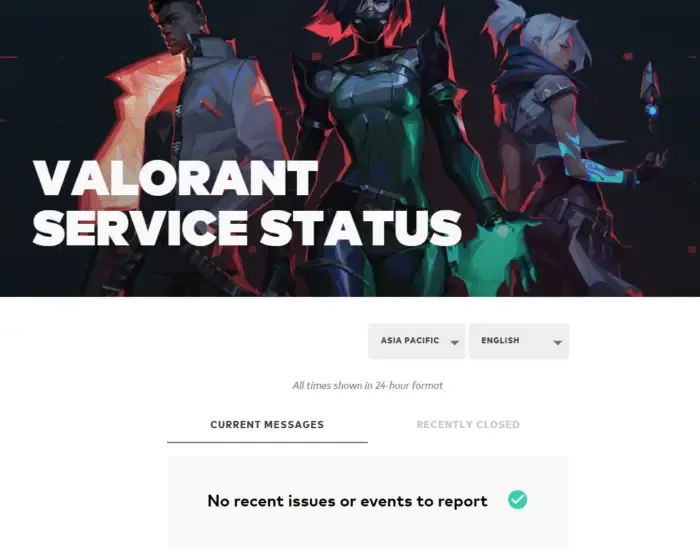
Une autre chose dont vous devez vous assurer est que les serveurs VALORANT sont actifs et fonctionnent. Vous ne pourrez pas vous connecter au jeu si les serveurs de jeu Riot sont en panne. Ainsi, avant d’essayer des correctifs avancés, vous devez vous assurer que les serveurs de jeux Riot sont disponibles dès maintenant. Pour ce faire, vous pouvez utiliser un outil gratuit de vérification de l’état du serveur de jeu . Si vous découvrez que les serveurs sont en panne, attendez un moment, puis essayez de vous connecter à VALORANT pour vérifier si l’échec de connexion est résolu.
3] Lancez VALORANT en tant qu’administrateur
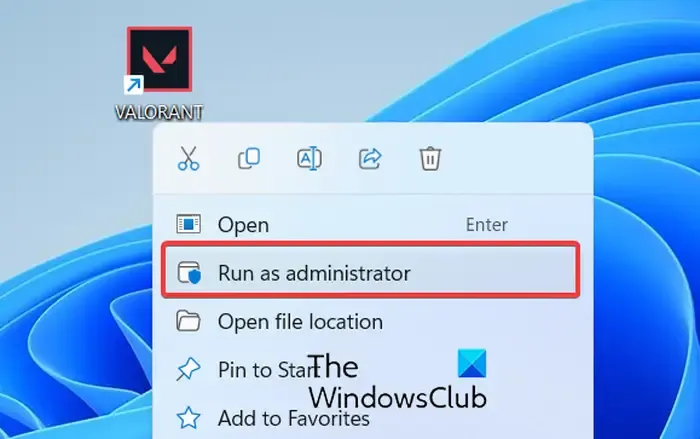
Vous pouvez également essayer de lancer le jeu VALORANT avec les privilèges d’administrateur et voir si le problème est résolu. Cela pourrait être un manque de droits d’administrateur à l’origine des problèmes de connexion. Alors, lancez le jeu en tant qu’administrateur et voyez si le problème est résolu.
4] Essayez d’utiliser une autre méthode de connexion
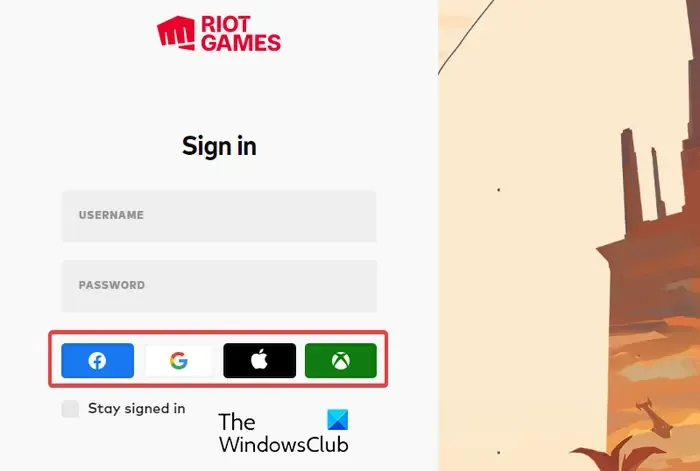
VALORANT vous permet de vous connecter au jeu en saisissant manuellement les informations de connexion et en utilisant d’autres méthodes différentes. Ainsi, si vous ne pouvez pas vous connecter à l’aide de vos informations d’identification, vous pouvez également vous connecter à l’aide de votre identifiant Facebook, de votre compte Google, de votre identifiant Apple ou de votre compte Microsoft/Xbox. Alors, utilisez l’une de ces méthodes et vérifiez si vous pouvez vous connecter à VALORANT ou non.
5] Testez votre connexion Internet
Vous ne pouvez pas exclure la possibilité de problèmes de connectivité réseau provoquant des erreurs de connexion et des problèmes dans VALORANT. Par conséquent, vérifiez votre connexion réseau et assurez-vous qu’elle est stable. Vous pouvez également effectuer un cycle d’alimentation sur votre routeur en le débranchant, en attendant une minute, en le rebranchant, puis en reconnectant votre PC à Internet pour voir si l’erreur est corrigée.
6] Supprimer le dossier webcache
Le problème de connexion peut être déclenché par un cache corrompu associé au jeu VALOARNT. Par conséquent, si le scénario est applicable, vous pouvez résoudre le problème en vidant le cache VALORANT de votre PC. Voici les étapes pour ce faire :
- Tout d’abord, appuyez sur la touche de raccourci Win+R pour ouvrir la boîte de commande Exécuter et entrez %LocalAppData% dans son champ Ouvrir.
- Dans l’emplacement apparu, localisez le dossier Valorant et ouvrez-le.
- Après cela, accédez au dossier Enregistré et supprimez le dossier nommé webcache .
- Une fois terminé, redémarrez VALORANT et voyez si vous pouvez vous connecter sans aucun problème ni erreur.
7] Autorisez VALORANT via votre pare-feu
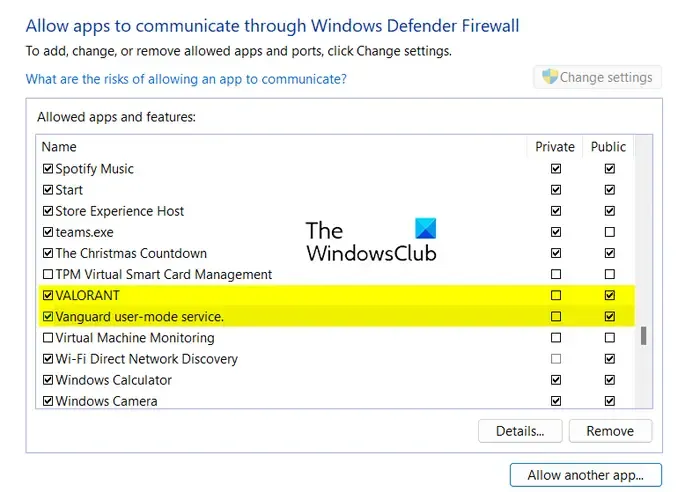
Votre pare-feu surprotecteur vous empêche peut-être de vous connecter à VALORANT. Pendant que vous essayez de vous connecter aux serveurs Riot, votre pare-feu peut empêcher le client Riot d’établir une connexion réussie avec les serveurs Riot. En conséquence, vous obtenez un échec ou une erreur de connexion. Maintenant, pour vérifier si tel est le cas, vous pouvez désactiver temporairement votre pare-feu et voir si le problème est résolu. Si oui, vous pouvez résoudre le problème de manière permanente en autorisant le jeu VALORANT via votre pare-feu. Voyons comment.
Tout d’abord, à l’aide de l’option de recherche de la barre des tâches, ouvrez l’ application Pare-feu Windows Defender et appuyez sur l’ option Autoriser une application ou une fonctionnalité via le pare-feu Windows Defender dans le panneau de gauche.
Après cela, appuyez sur le bouton Modifier les paramètres et cliquez sur le bouton Autoriser une autre application . Ensuite, vous devez ajouter les applications VALORANT, Vanguard et Riot Client à la liste, une par une. Vous pouvez parcourir et sélectionner l’exécutable principal de ces applications à partir de l’emplacement suivant :
- C:\Riot Games\VALORANT\live\ShooterGame\Binaries\Win64\VALORANT-Win64-Shipping.exe
- C:\Riot Games\Riot Client\RiotClientServices.exe
- C:\Program Files\Riot Vanguard\vgc.exe
Une fois les exécutables ci-dessus ajoutés, cochez les cases associées à l’application et activez-les sur les réseaux privés et publics et appuyez sur le bouton OK.
Enfin, relancez le jeu VALORANT et vérifiez si vous pouvez vous connecter ou non.
8] Réinstallez le jeu
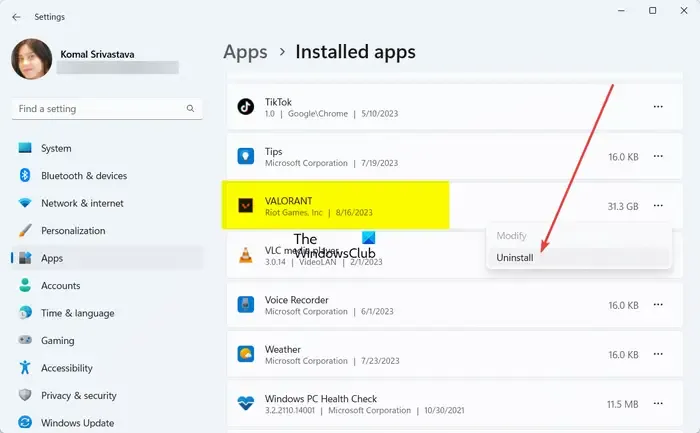
Il se peut que l’installation du jeu VALORANT ou d’un module essentiel soit corrompue, c’est pourquoi vous continuez à recevoir des erreurs et des problèmes de connexion. Par conséquent, si le scénario est applicable, vous pouvez réinstaller le jeu sur votre ordinateur et voir si le problème est résolu.
Pour réinstaller VALORANT, vous devez désinstaller complètement VALORANT de votre PC. Ouvrez les paramètres en utilisant Win+I, accédez à la section Applications > Applications installées et cliquez sur le bouton de menu à trois points présent à côté de VALORANT. Maintenant, sélectionnez l’ option Désinstaller et suivez les instructions promues pour supprimer le jeu. Une fois terminé, supprimez tous les fichiers résiduels associés au jeu et redémarrez votre PC. Enfin, téléchargez le jeu depuis le site officiel et installez-le. Lancez le jeu et vous devriez maintenant pouvoir vous connecter sans aucun problème.
Pourquoi ne puis-je pas ouvrir mon Valo ?
Il peut y avoir plusieurs raisons pour lesquelles VALORANT ne s’ouvre pas ou ne se lance pas sur votre PC . L’une des raisons courantes est le fait que votre ordinateur ne répond pas à la configuration minimale requise pour exécuter VALORANT. Par conséquent, assurez-vous que votre ordinateur répond aux spécifications système minimales de VALORANT. En plus de cela, les droits d’administrateur manquants, les problèmes de compatibilité, les pilotes graphiques obsolètes et l’installation corrompue de Valorant et Riot Vanguard sont d’autres facteurs responsables du même problème.



Laisser un commentaire